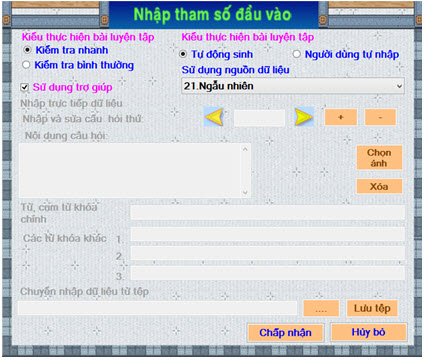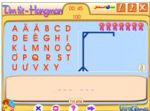1. Cài đặt và khởi động phần mềm Sau khi cài đặt chúng ta sẽ nhìn thấy biểu tượng sau trên màn hình nền của máy tính. 
Nháy đúp chuột lên biểu tượng này để chạy phần mềm. 2. Giao diện chính Giao diện chính của phần mềm Học từ Tiếng Việt có khuôn dạng như hình sau. 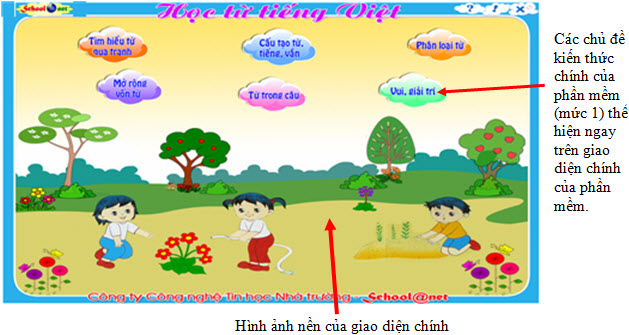
Trên màn hình chính của phần mềm chúng ta sẽ nhìn thấy 6 nút lệnh tương ứng với 6 chủ đề kiến thức chính của phần mềm. Đây là các chủ đề kiến thức mức lõi, bao gồm: 1. Tìm hiểu từ qua tranh. 2. Mở rộng vốn từ. 3. Cấu tạo từ, tiếng, vần. 4. Phân loại từ. 5. Từ trong câu. 6. Vui, giải trí. 3. Cách thực hiện các bài luyện cụ thể Phần mềm Học từ Tiếng Việt bao gồm rất nhiều bài luyện, ôn tập theo kiến thức phần Học từ Tiếng Việt của chương trình SGK Tiếng Việt từ lớp 1 đến lớp 5. Mỗi bài luyện tương ứng với một chủ đề kiến thức lõi của phần mềm. Để thực hiện các bài luyện trong phần mềm chúng ta thao tác như sau: 1. Từ giao diện chính của phần mềm, nháy chuột lên một trong 6 nút chức năng chính của phần mềm. Giao diện tương tự như hình sau sẽ xuất hiện. Chúng ta sẽ thấy trong cửa sổ này xuất hiện nhiều nút lệnh con, đó là các nút chức năng mức 2 của phần mềm. 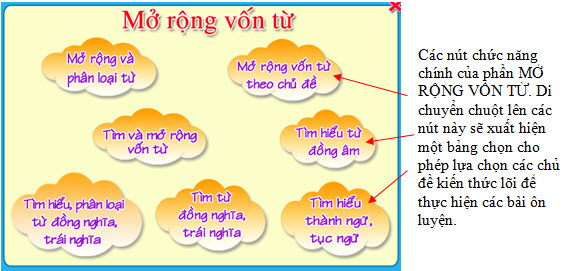
Khi di chuyển chuột lên một nút chức năng cấp 2, chúng ta sẽ thấy xuất hiện một bảng chọn bao gồm các dòng chức chức năng, các bài học chính của phần mềm. Hình dưới đây mô tả màn hình khi chúng ta di chuyển chuột lên nút chức năng Mở rộng vốn từ theo chủ đề.
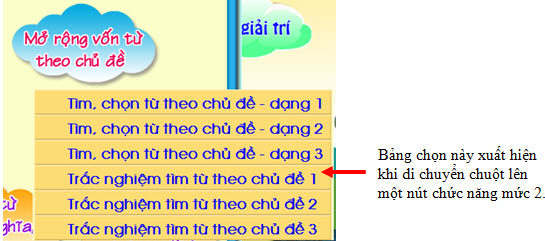
Chúng ta tiếp tục di chuyển chuột lên bảng chọn đó. Di chuyển đến dòng nào thì dòng thông tin đó sẽ được đánh dấu ngay trên màn hình bởi một bông hoa bên trái.

Để thực hiện bài luyện hãy nháy chuột lên dòng đang được đánh dấu. Chú ý: Khi di chuyển chuột ra khỏi vùng bảng chọn, bảng chọn này sẽ bị ẩn đi khỏi màn hình. Khi nháy chuột lên một chức năng trong bảng chọn sẽ xuất hiện cửa sổ tương tác thực hiện bài luyện tập tương ứng. Giao diện của một bài luyện tập như vậy như hình dưới đây.
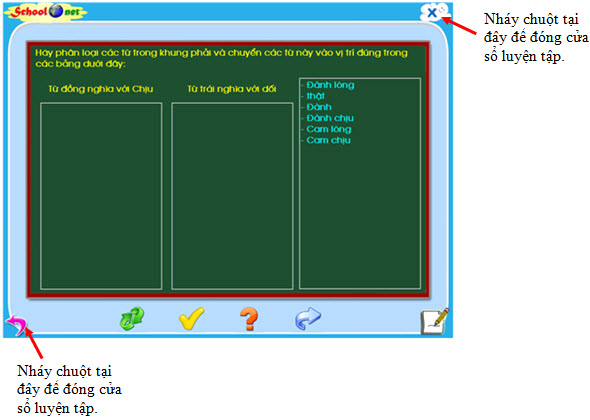
Kết thúc bài luyện nháy nút có hình X ở góc phải trên hoặc nút ở góc trái dưới để đóng cửa sổ này lại, quay về cửa sổ thông tin các nút lệnh mức 2 của phần mềm.
4. Hướng dẫn sử dụng chung các FORM luyện tập Qui trình thực hiện một bài ôn tập, luyện tập một chức năng lõi của phần mềm tương tự như các FORM tương tác của các phần mểm hỗ trợ học tập của công ty School@net.
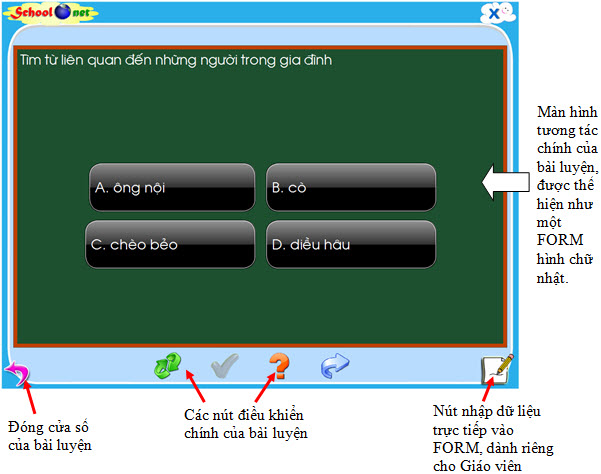
Mỗi bài luyện có một cách thể hiện FORM tương tác khác nhau. Tuy nhiên các nút điều khiển chung ở dưới có các nét chung giống nhau.
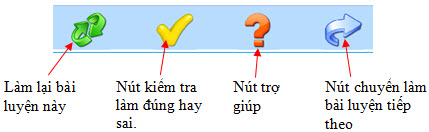
| Biểu tượng | Tên nút lệnh | Mô tả ý nghĩa, chức năng | | 
| Nút làm lại. Reset. | Làm lại bài luyện hiện thời từ đầu. Dữ liệu reset từ đầu. | | 
| Nút kiểm tra. Check. | Khi nháy nút này phần mềm sẽ kiểm tra xem phần nội dung thông tin đã nhập vào FORM có đúng không. Nếu đúng hoặc sai phần mềm sẽ thông báo ngay trên màn hình. Nếu làm sai, phần mềm sẽ thông báo đáp án đúng để học sinh hiểu bài. | | 
| Nút trợ giúp. Help. | Nút này có ý nghĩa trợ giúp khi học sinh chưa hiểu hoặc chưa làm xong bài hiện thời. Tùy thuộc vào từng bài luyện mà phần mềm sẽ đưa ra các thông tin trợ giúp khác nhau. | | 
| Nút làm bài tiếp theo. Next. | Nút chuyển sang bài luyện tiếp theo. Đa số các bài luyện trong phần mềm đều được sinh dữ liệu tự động bởi một hay nhiều bộ từ điển có sẵn trong phần mềm. |
5. Người dùng tự nhập thông tin vào các bài luyện Một trong những tính năng rất đặc biệt của tất cả các bài luyện trong phần mềm Học từ Tiếng Việtlà Giáo viên có thể nhập trực tiếp dữ liệu đầu vào cho các bài luyện. Tuy nhiên chức năng này là khó đối với đa số người sử dụng. Để vào màn hình nhập trực tiếp dữ liệu cho các FORM, hãy nháy nút  trên các bài luyện ở góc phải dưới màn hình. trên các bài luyện ở góc phải dưới màn hình. Cửa sổ nhập dữ liệu đầu vào cho bài luyện thường có khuôn dạng như hình sau: 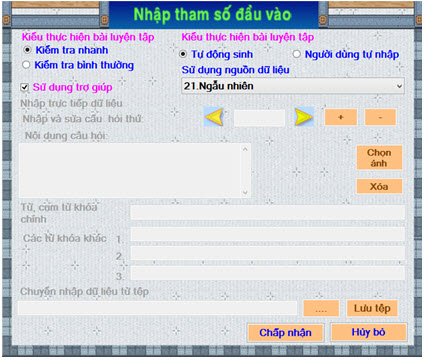
Sau khi nhập xong dữ liệu nháy nút Chấp nhận để đóng cửa sổ này lại và ngay lập tức màn hình sẽ thể hiện bài luyện với dữ liệu vừa nhập.
Bùi Việt Hà, Công ty Công nghệ Tin học Nhà trường
School@net
|

 Xem giỏ hàng
Xem giỏ hàng Bài viết giới thiệu nhanh cách sử dụng phần mềm Học từ Tiếng Việt, một trong 3 phần mềm mô phỏng các bài học kiến thức chính trong chương trình môn Tiếng Việt Tiểu học.
Bài viết giới thiệu nhanh cách sử dụng phần mềm Học từ Tiếng Việt, một trong 3 phần mềm mô phỏng các bài học kiến thức chính trong chương trình môn Tiếng Việt Tiểu học.
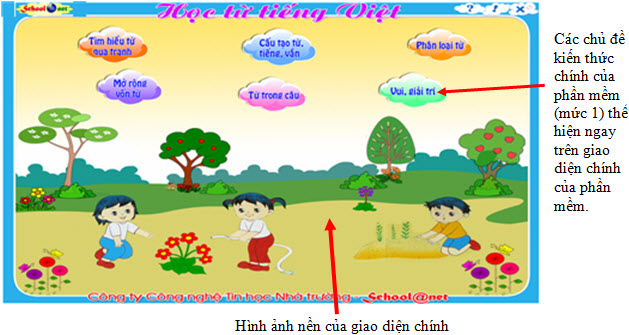
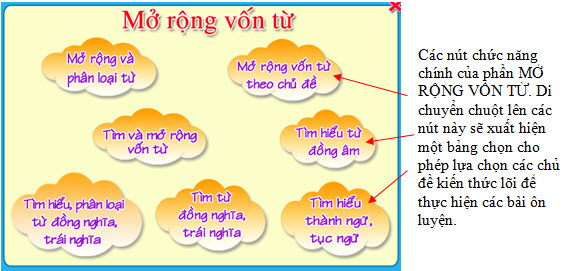
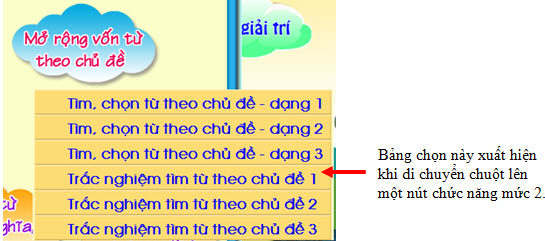

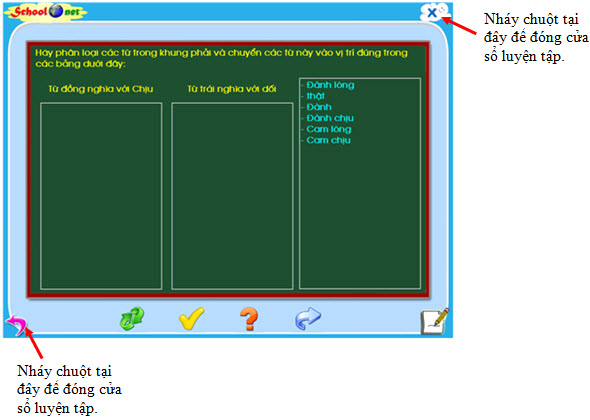
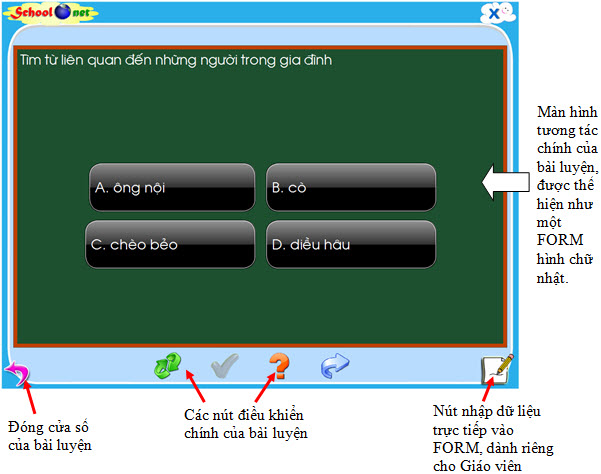
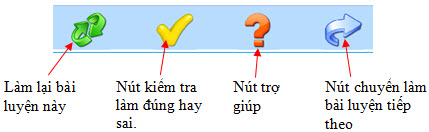




 trên các bài luyện ở góc phải dưới màn hình.
trên các bài luyện ở góc phải dưới màn hình.